Win10共享打印機常見問題有哪些?
打印機是我們經常要用到的打印工具,但是我們在使用打印機的時候會經常遇到很多的問題,這里小編為大家整理了很多關于共享打印機的問題,如Win10局域網打印機共享設置流程,打印機共享去掉用戶名密碼驗證,無法訪問問題等,詳細的一起和小編來看看吧!
Win10共享打印機常見問題有哪些
查看需要共享的打印機,①左下角搜索“控制面板”(或有的計算機右鍵左下角Windows圖標可以在列表中找到“控制面板”),②打開控制面板,查看方式改為“小圖標”,選擇“設備和打印機”。
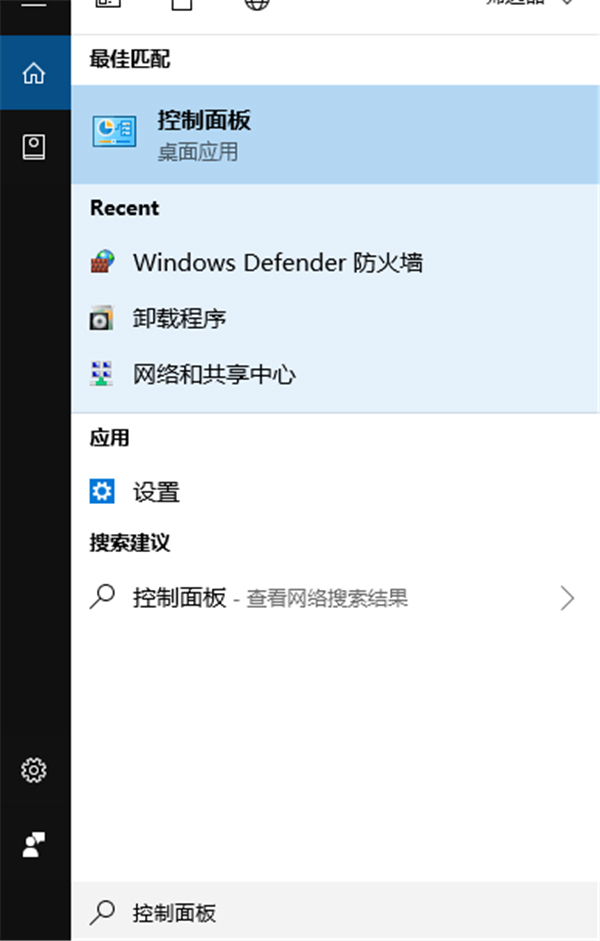
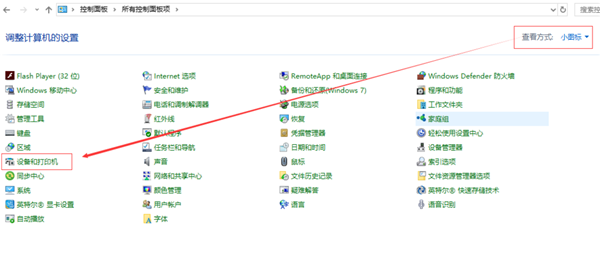
右鍵需要共享的打印機,選擇“打印機屬性”。
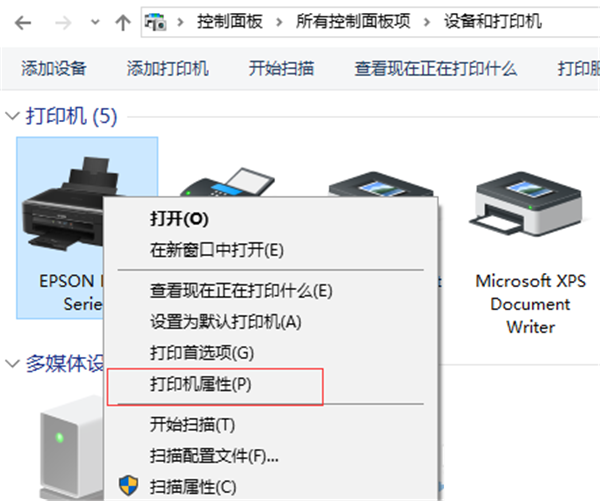
屬性窗口設置,①選擇“共享”標簽頁,勾選“共享這臺打印機”,可以更改共享名,這里我們選擇默認,點擊右下角“應用” ②選擇“安全”標簽頁,選中組或用戶中的“Everyone”,權限設置“打印”一欄勾選允許,然后點擊應用,點擊確定。
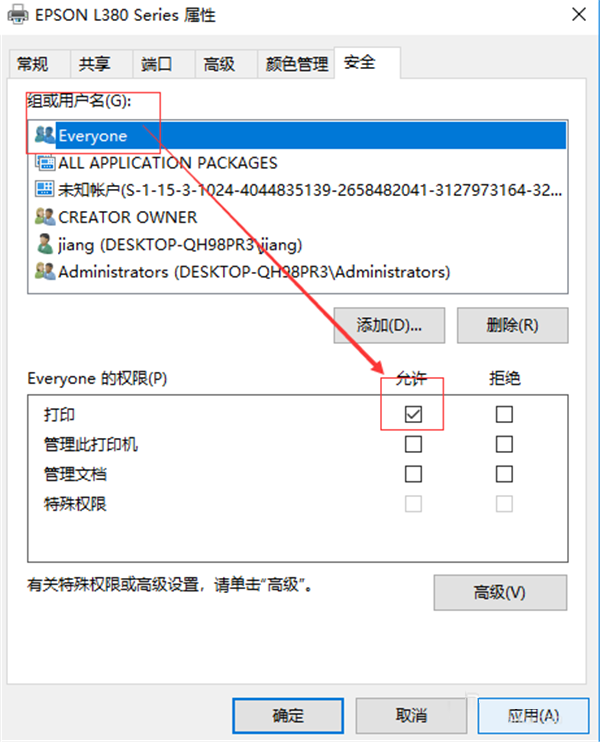
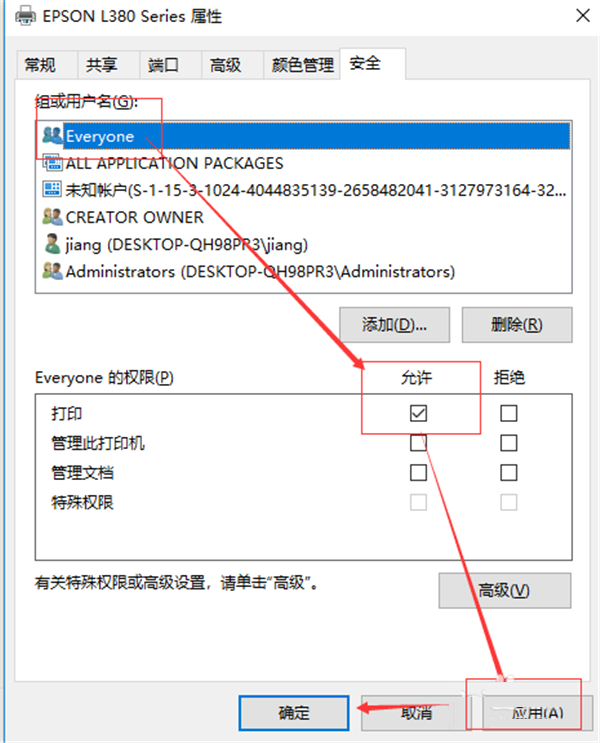
網絡共享設置,①電腦屏幕右下角右鍵“網絡”圖標,選擇“打開網絡和Internet設置”(如果是“打開網絡和共享中心”的,選擇“打開網絡和共享中心”) ②選擇更改網絡設置下的“共享選項”(①中選擇“打開網絡和共享中心”的請選擇左側列表中的“更改高級共享設置”) ③ 按照圖中標記位置修改“專用”、“來賓或公用”、“所有網絡”三個模塊的選項。
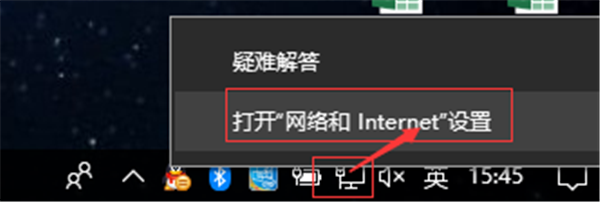
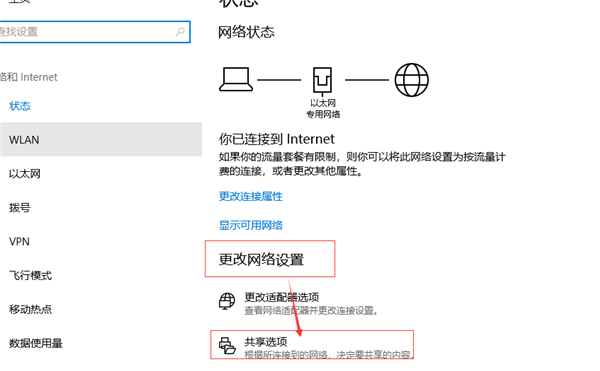
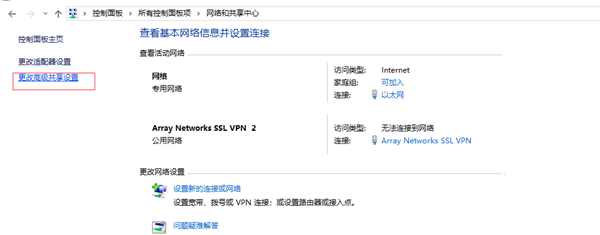
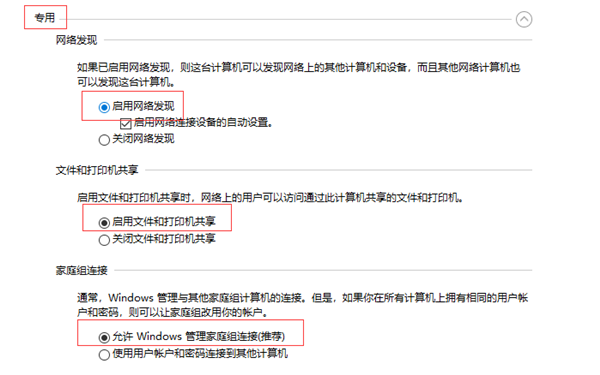
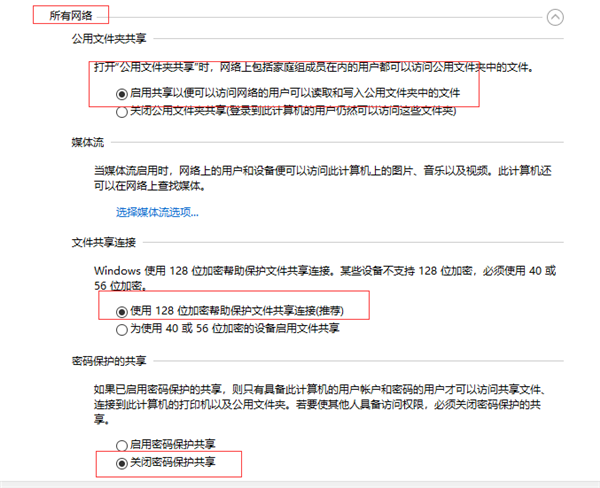
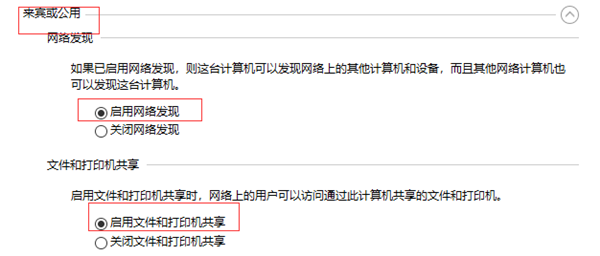
啟用服務,Win+R 輸入“services.msc”點擊確定打開服務(也可以在左下角搜索中輸入“服務”搜索),在列表中找到并啟用以下服務:server、print spooler、workstation、SSDP Discovery。
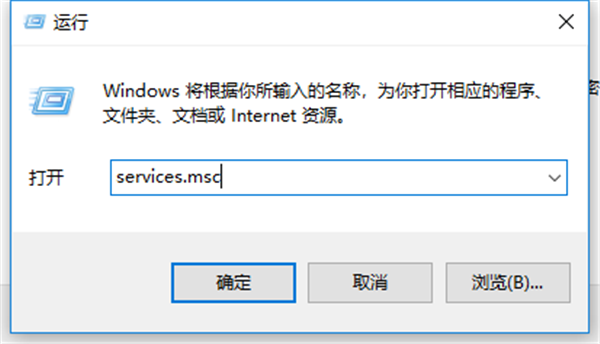
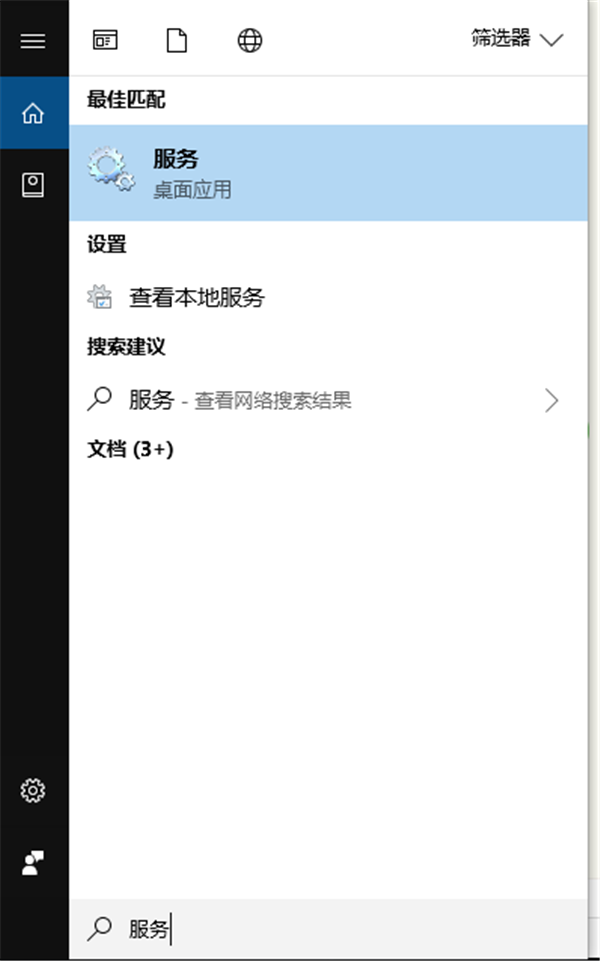
關閉防火墻,參照步驟1打開控制面板,選擇“Windows defender防火墻”,選擇左側列表中的“啟用或關閉Windows.。。”,按照途中所示關閉防火墻。
到此設置完成,啟用服務步驟有的需要重啟計算機有的不需要,我這設置的時候沒有重啟是可以的。
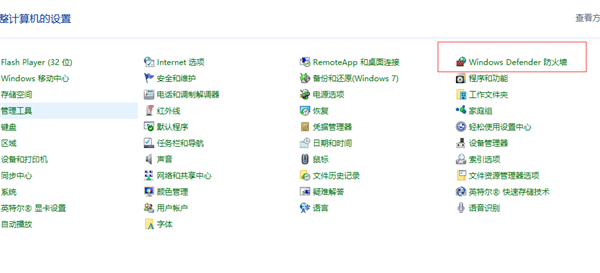
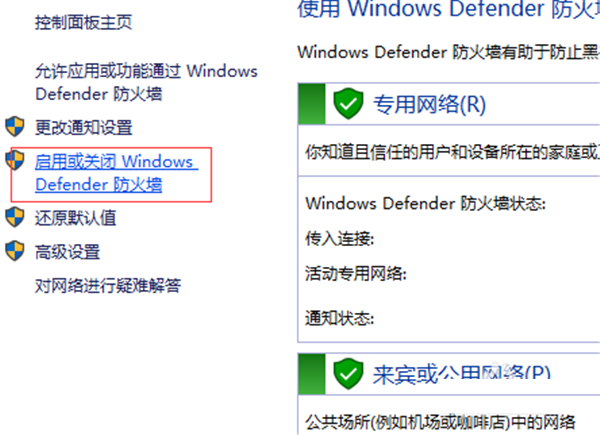
局域網內其它電腦訪問本機共享打印機問題。
問題描述:由于打印機的當前設置有問題,Windows無法打印。
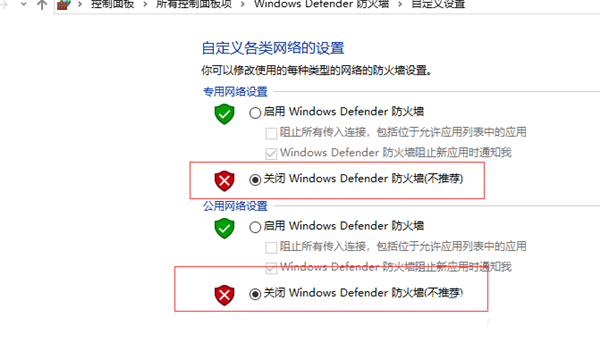
解決,參照開啟中的步驟5,打開局域網內小伙伴電腦的服務列表,啟用或重啟server、print spooler兩個服務。
相關文章:
1. Win10右下角的日歷打不開如何處理?2. Win10怎么永久關閉自動更新?Win10如何永久關閉自動更新3. uos如何安裝微信? uos系統微信的安裝教程4. Win10系統中斷占用CPU高使用率怎么解決?5. UOS應用商店不能用怎么辦? uos系統應用商店不能使用的解決辦法6. Win8系統怎么設置電腦干凈啟動?Win8系統設置干凈啟動方法7. 怎么安裝雙系統?win10穩定版和win11雙系統安裝圖文教程8. Win11怎么退回Win10系統?Win11重裝Win10圖文教程9. Win10電腦玩使命召喚16打開就閃退怎么辦?10. Win7所有用戶都被禁用怎么辦?Win7所有用戶都被禁用解決方法
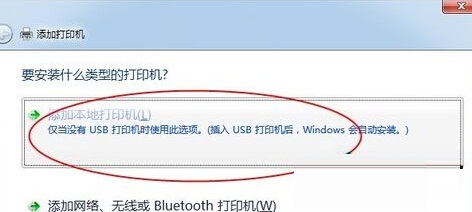
 網公網安備
網公網安備